Перспектива управления потоком
Перспектива управления потоком соответствует схеме бизнес-процесса. Изначально схема определялась как математическое понятие - направленный граф: множество узлов, соединенных между собой дугами (возможными переходами). Узлы бизнес-процесса могли быть двух типов - узлы, соответствующие шагам процесса, и маршрутные узлы. По переходам перемещается точка управления (указатель на активныйузел процесса), руководствуясь правилами в маршрутных узлах.
В узле, соответствующем шагу процесса, находится узел-действие (Activity). Если точка управления пришла в узел-действие, то СУБПиАР дает задание исполнителю (сотруднику или информационной системе) и ждет ответа (сообщения, что работа выполнена). После ответа исполнителя точка управления движется по переходу к следующему узлу процесса. К узлу, соответствующему узлу-действию, может примыкать только один входящий и один исходящий переход.
Маршрутный узел соответствует появлению, удалению, разветвлению-слиянию точек управления или выбору перехода, по которому точка управления будет перемещена дальше. В таких узлах СУБПиАРвыбирает на основании содержащихся в маршрутных узлах правил следующий узел (узлы), в который будет передано управление. Часто с этими узлами связано более одного входящего или исходящего перехода.
В выполняющемся бизнес-процессе одновременно может быть несколько точек управления. В соответствии с бизнес-логикой процесса точка управления в маршрутном узле может разделиться на несколько точек управления, также точки управления могут ждать друг друга в определенном маршрутном узле и далее слиться в одну точку управления.
Позже в различных спецификациях данное определение было расширено:
1. Были добавлены комбинированные узлы, представляющие собой слияние шага процесса с одним или несколькими маршрутными узлами. Например, при слиянии узла-действия с находящимся за ним маршрутным узлом, осуществляющим выбор одного из нескольких возможных направлений, в схему помещается только узел-действие и прямо к нему присоединяются переходы, которые должны выходить из маршрутного узла.
2. Были добавлены дополнительные конструкции, элементы которых не являются элементами графа (далее - дополнительные конструкции), однако к этим элементам могут быть присоединены переходы и маршрутные узлы или же переходы могут пересекать эти элементы. Например, были введены события и области с прерыванием, объемлющие шаги бизнес-процесса. При нахождении точки управления внутри области с прерыванием может произойти событие (клиент может передумать делать заказ, в процессе выполнения договора могут возникнуть форс-мажорные обстоятельства и т.п.). В этом случае точка управления может из любого находящегося внутри области узла сразу переместиться в присоединенный к области маршрутный узел и уже из него продолжить движение по присоединенному к нему переходу.
3. Были добавлены узлы, соответствующие шагу процесса, но не являющиеся узлами-действиями. Например, узлы-ожидания, в которых не дается заданий исполнителям процесса, СУБПиАР просто ожидает в этих узлах наступления определенного события, после которого точка управления идет дальше. Или узлы-подпроцессы. Для этих узлов не определен конкретный исполнитель, в этих узлах СУБПиАРзапускает другой бизнес-процесс в качестве подпроцесса текущего процесса и передает ему соответствующие данные.
После расширения понятия шага процесса не совсем понятно, в чем состоит принципиальное отличие шага процесса от маршрутного узла. В маршрутном узле надо только принять решение о дальнейшем пути (путях) движения точки управления на основании уже существующих данных, поэтому точка управления не должна находиться в маршрутном узле долго. На шаге процесса точка управления может находиться длительное время.
С учетом дополнений перспективу управления потоком можно определить следующим образом:
Перспектива управления потоком представляет собой схему бизнес-процесса. Схема бизнес-процесса состоит из направленного графа и, возможно, дополнительных конструкций. Узлы бизнес-процесса могут быть трех типов - узлы, соответствующие шагам процесса, маршрутные узлы и комбинированные узлы, представляющие собой слияние шага процесса с одним или несколькими маршрутными узлами.
Шаги процессов являются узлами-действиями или дополнительными узлами. По переходам перемещаются точки управления. В момент прихода точки управления в узел-действие СУБПиАР дает задание исполнителю. После выполнения задания исполнителем точка управления движется по переходу к следующему узлу процесса. К узлу, соответствующему узлу-действию, может примыкать только один входящий и один исходящий переход.
Маршрутный узел (вентиль) соответствует появлению, удалению, разделению, слиянию точек управления или выбору перехода. В этих узлах СУБПиАР выбирает на основании содержащихся в маршрутных узлах правил следующий узел (узлы), в который будет передано управление.
Перспектива данных
Перспектива данных соответствует набору внутренних переменных бизнес-процесса. Переменные бизнес-процесса могут являться входящими и исходящими параметрами при взаимодействии СУБПиАР с информационными системами предприятия. При помощи переменных происходит обмен информацией между шагами процесса и, как следствие, между внешними информационными системами, т. е. бизнес-процесс может переносить информацию в корпоративной информационной среде между разнородными информационными системами. Переменные бизнес-процесса также используются при выборе конкретного внутреннего перемещения точки управления между узлами по какому-либо из возможных переходов.
Перспектива ресурсов
Перспективе ресурсов бизнес-процесса соответствует набор исполнителей, которые могут выполнять его узлы-действия. Исполнителями могут быть как сотрудники предприятия, так и информационные системы или специализированные устройства.
В бизнес-процессе производится связывание узлов-действий с исполнителями заданий при помощи ролей. При разработке бизнес-процесса создается роль и ставится в соответствие определенным узлам-действиям. Во время выполнения бизнес-процесса ролям назначаются конкретные исполнители. Здесь можно провести аналогию с театральным спектаклем: в процессе написания сценария определяются используемые в спектакле роли. Потом, при постановке в конкретном театре, на роли назначаются актеры - исполнители ролей. Например, роль может называться "Эдмон Дантес", а исполнителем быть заслуженный артист Петров. Может даже так быть, что у роли "Эдмон Дантес" в спектакле в разные моменты времени будут разные исполнители, например, исполнителем роли Эдмона Дантеса в юности будет Иванов, а исполнителем роли Эдмона Дантеса в зрелые годы - артист Петров. В отличие от театра, в узле-действии бизнес-процесса может быть сразу несколько исполнителей роли.
В бизнес-процессе также могут быть различные правила выполнения заданий. Например, бизнес-процесс может послать задание на выполнение всем членам некоторой группы пользователей, а выполнять это задание будет первый пользователь, взявший задание на выполнение, - у остальных членов группы это задание будет отозвано. Данная перспектива плотно связанна с организационной моделью и моделью информационных систем предприятия.
Перспектива операций
Перспективе операций бизнес-процесса соответствует список элементарных действий, совершаемых исполнителями в рамках узла-действия.
Для сотрудника предприятия это будет набор операций, фиксируемый в визуальной форме, доступной ему на этапе исполнения шага. Для информационных систем предприятия - набор запросов или транзакций, позволяющих манипулировать данными через специальные интерфейсы.
Порядок выполнения работы
1. Запустите графический редактор бизнес-процессов системы RunaWFE. Для этого кликните на ярлык "Process Designer" на рабочем столе, или выполните команду меню Пуск / Программы / RunaWFE / Process designer. Появится окно графического редактора
2. Создайте новый проект - "Занятие 1"
3. Создайте новый бизнес-процесс. Название процесса Пример 1-1.
4. Поместите на схему бизнес-процесса узел - начало бизнес-процесса, три узла-действия и узел-окончание: Кликните на элемент "Выбрать" в палитре. Будет установлен режим выбора. В этом режиме каждый узел надо поместить на схему при помощи клика на элемент, расположенный в палитре и последующего клика на место в схеме, в которое требуется поместить новый элемент
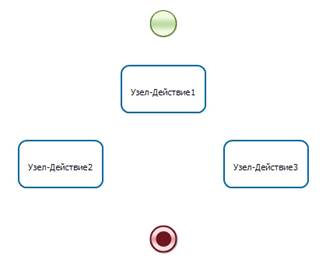
Рис. 5.1.Создание схемы бизнес-процесса
5. Поместите на схему бизнес-процесса линии-переходы, соединяющие начало, узлы - действия и окончание. Для этого надо кликнуть на элемент "Переход" в палитре. Будет установлен режим рисования переходов. В этом режиме создания каждого перехода надо сначала кликнуть в центр узла, в котором должен начаться переход, потом кликнуть в центр узла, в который должен закончиться переход.
Замечание. Для того, чтобы "изогнуть" линии-переходы, надо в режиме "Выбрать" выделить кликом переход, найти в середине прямолинейного участка маленькую точку
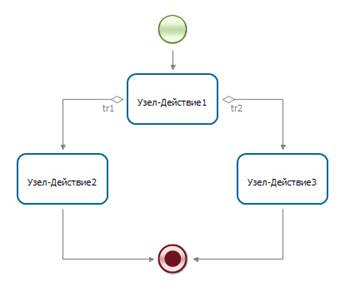
Рис. 5.2.Добавление переходов
6. Введите названия для переходов из узла, в котором будет осуществляться выбор: Выделите переход, кликнув на него мышью, далее в окне свойства замените значение имени перехода по умолчанию ("tr1") на значение "Выбор1" ( рис. 5.3). Выделите второй переход, выходящий из узла, в котором будет осуществляться выбор, замените значение имени перехода по умолчанию на значение "Выбор2"
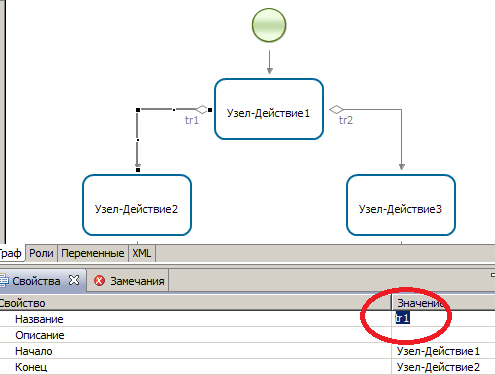
Рис. 5.3.Изменение имени перехода
7. Создайте роль: Кликните правой кнопкой мыши на узел - Начало, в появившемся контекстном меню выберите "Роли / Создание роли без инициализатора" ( рис. 5.4)

Рис. 5.4.Создание роли без инициализатора
В появившейся форме ввода название роли оставьте без изменения предлагаемое по умолчанию название роли ("Роль 1") и кликните "ОК" ( рис. 5.5).

Рис. 5.5.Форма ввода названия роли
8. Свяжите роль "Роль1" со всеми узлами-действиями. Для этого кликните правой кнопкой мыши на каждый узел и выберите "Роли/Роль1"
9. Бизнес-процесс готов. Запустите RunaWFE симулятор, для этого дважды кликните по ярлыку "Start Simulation" на рабочем столе, или выполните команду меню Пуск / Программы / RunaWFE / Start Simulation.
10. Войдите в web-интерфейс системы RunaWFE под пользователем Administrator.
Замечание. По умолчанию пароль пользователя Administrator - "wf".
11. Загрузите разработанный бизнес-процесс на RunaWFE сервер. Для этого войдите в редактор бизнес-процессов, кликните на разработанный бизнес-процесс, в меню выберите команду "Файл / Экспорт процесса" ( рис. 5.6)
12.

Рис. 5.6.Команда экспорта бизнес-процесса
13. В появившейся форме выберите "экспорт на WFE сервер", затем кликните "Настройки соединения" ( рис. 5.7)

Рис. 5.7.Экспорт на WFE сервер
14. В появившейся форме проверьте, что в поле "URL сервера" стоит "localhost", в поле "Логин" - "Administrator", в поле "Пароль" - "wf". Кликните на "Проверить соединение". После получения сообщения "Соединение проверено" кликните на "ОК". ( рис. 5.8)
15.

Рис. 5.8.Настройки соединения с сервером
14. Кликните на ссылку "Синхронизация", потом кликните на "Готово" - бизнес-процесс "Пример 1-1" будет загружен на RunaWFE сервер
15. Войдите в Веб-интерфейс системы под пользователем Administrator, кликните на пункт меню "Запустить процесс", найдите в списке процессов бизнес-процесс "Пример 1-1" ( рис. 5.9)

Рис. 5.9.Бизнес-процесс "Пример 1-1" загружен на RunaWFE сервер
16. Запустите на бизнес-процесс "Пример 1-1" кликнув на имя, или иконку слева от него. - В верхней части экрана появится надпись "Экземпляр процесса запущен", рядом с которой будет находиться номер запущенного бизнес-процесса Кликните на пункт меню "Запущенные процессы". Найдите в появившемся окне строку, соответствующую запущенному экземпляру бизнес-процесса - в ней число в поле номер должно совпадать с тем, которое было отображено в сообщении о запуске экземпляра процесса
17. Кликните в этой строке на номер бизнес-процесса. - Откроется форма экземпляра бизнес-процесса. В этой форме будет показано, что в процессе есть единственная точка управления, которая находится в узле "Узел-Действие1", задание этого узла назначено пользователю "Administrator". Пользователь "Administrator" является исполнителем роли "Роль1". Также в форме находится схема экземпляра бизнес-процесса с отмеченными на ней маршрутами точек управления. Переходы и узлы, по которым прошли точки управления выделены красным, узлы-Действия, в которых находятся текущие точки управления, выделены жирной рамкой ( рис. 5.10).

Рис. 5.10.Схема выполняющегося экземпляра бизнес-процесса "Пример 1-1"
18. Кликните на строку меню "Список заданий". В появившейся форме найдите задание "Узел-Действие1"
19. Кликните на задании "Узел-Действие1" в поле "Имя". Появится форма, содержащая сообщение "No form defined for state: Узел-Действие1", что означает - "для узла Узел-Действие1 не была определена графическая форма".
Ниже этого сообщения расположены две командные кнопки "Выбор 1" и "Выбор 2". Кнопки соответствуют выбору исходящего перехода из узла " Узел-Действие1". После клика на левую кнопку точка управления пойдет по переходу "Выбор1", а после клика на правую - по переходу "Выбор2". Таким образом, в системе может быть реализовано принятие решения пользователем.

Рис. 5.11.Выбор исходящего перехода
20. Кликните на кнопку "Выбор1". - В верхней части экрана появится сообщение "Задание выполнено". После этого точка управления перейдет в узел "Узел-Действие2", а в списке заданий появится задание "Узел-Действие2" ( рис. 5.12)

Рис. 5.12.Задание следующего узла
21. Войдите в меню "Запущенные процессы". Найдите в появившемся окне строку, соответствующую запущенному экземпляру бизнес-процесса. Кликните на номере бизнес-процесса. Откроется форма экземпляра бизнес-процесса. В этой форме будет показано, что в процессе есть единственная точка управления, которая находится в узле "Узел-Действие2", задание этого узла назначено пользователю "Administrator". Пользователь "Administrator" является исполнителем роли "Роль1". Также в форме находится схема экземпляра бизнес-процесса с отмеченными на ней маршрутами точек управления. Переходы и узлы, по которым прошли точки управления выделены красным, узлы-Действия, в которых находятся текущие точки управления, выделяются жирной рамкой ( рис. 5.13)

Рис. 5.13.Схема выполняющегося экземпляра бизнес-процесса "Пример 1-1"
22. Кликните на строку меню "Список заданий". В появившейся форме найдите задание "Узел-Действие2", кликните на поле "Имя" этого задания. Появится форма, содержащая сообщение "No form defined for state: Узел-Действие1" (что означает - "для узла Узел-Действие1 не была определена графическая форма"). Кликните на кнопку "Задание исполнено". - В верхней части экрана появится сообщение "Задание выполнено". После этого точка управления перейдет в конечный узел бизнес-процесса и экземпляр бизнес-процесса будет завершен
23. Проверьте, что у экземпляра бизнес-процесса появилась дата завершения
24. Войдите в форму экземпляра бизнес-процесса. Проверьте, что путь точки управления отмечен до узла-окончания бизнес-процесса.
25. Запустите и доведите до конца еще один экземпляр бизнес-процесса. В форме выбора направления дальнейшего движения точки управления (Узел-Действие 1) выберите "Выбор2". После окончания экземпляра бизнес-процесса откройте свойства экземпляра и проследите пусть точки управления по схеме бизнес-процесса.
Задание для самостоятельной работы
На основе бизнес-процесса "Пример 1-1" разработайте бизнес-процесс "Пример 1-2", схема которого изображена на рис. 5.14.

Рис. 5.14.Схема бизнес-процесса "Пример 1-2" для самостоятельной разработки